Wann immer es ein größeres Update für Windows gibt, neigen einige Benutzer dazu, auf Probleme zu stoßen. Nicht, dass das Update schlecht wäre, es liegt hauptsächlich an Softwarekonflikten oder anderen Problemen. Heute werden wir einen Fehler besprechen, der meistens nach dem Booten von Windows auftritt:
Beim Starten von C:\Windows\System32\LogiLDA.dll ist ein Problem aufgetreten. Das angegebene Modul konnte nicht gefunden werden
Dies kann auftreten, nachdem Sie Ihre Windows-Version auf Windows 10 aktualisiert oder ein Feature-Upgrade installiert haben.
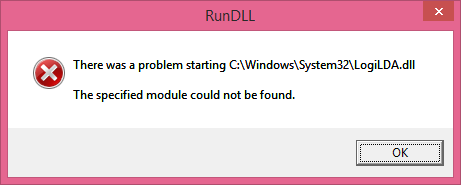
Beim Starten von C:\Windows\System32\LogiLDA.dll ist ein Problem aufgetreten
Dieser Fehler tritt insbesondere aufgrund der inkompatiblen Version der Logitech-Software auf Logitech Download-Assistent. Dies gehört zur Logitech-Maus, einer der am häufigsten verwendeten Mäuse unter PC-Benutzern. Natürlich haben viele Benutzer diese Fehlermeldung gemeldet. Nach einiger Recherche fand ich heraus, wie man dieses Problem beheben kann. Gehen Sie folgendermaßen vor, um dieses Problem zu beheben.
1]Registrierung bearbeiten
- Öffnen Sie den Task-Manager
- Gehen Sie zum Anlaufen Registerkarte und suchen Sie LogiDA
- Klicken Sie mit der rechten Maustaste auf LogiDA und klicken Sie auf Deaktivieren.
Jetzt haben wir die vorübergehend deaktiviert Logitech Download-Assistent vom Start mit dem Computer. Jetzt müssen wir den Eintrag löschen, damit er uns nicht mehr stört.
Dazu:
Drücken Sie Sieg + R und eintippen REGEDIT
Jetzt müssen wir die Registrierung sichern. Folgen Sie diesem Artikel zum Sichern und Wiederherstellen der Registrierung.
Gehen Sie zu folgendem Schlüssel:
HKEY_LOCAL_MACHINE\Software\Microsoft\Windows\CurrentVersion\Run
Finden Logitech Download-Assistent und den Eintrag löschen
Starten Sie nun das System neu, damit die Änderungen wirksam werden.
2]Entfernen Sie Logitech aus dem Autostart
Wenn Sie nicht den gesamten Registrierungseintrag durchgehen möchten, schlage ich einen einfacheren Weg vor.
- Download von CCleaner
- Installieren Sie nun CCleaner und öffnen Sie es
- Klicken Sie auf Extras –> Start
- Auswählen Logitech Download-Assistent aus der Liste und klicken Sie auf Löschen
Dieser Prozess ist viel einfacher und weniger kompliziert. Sobald Sie dies getan haben, müssen Sie Ihren Computer neu starten, um wirksam zu werden.
Ich hoffe, Sie finden diesen Artikel hilfreich. Bei Problemen können Sie gerne einen Kommentar in unserem Kommentarbereich hinterlassen. Wir helfen Ihnen gerne weiter.
Sehen Sie sich diesen Beitrag an, wenn Sie einen Fehler wegen einer fehlenden DLL-Datei erhalten.




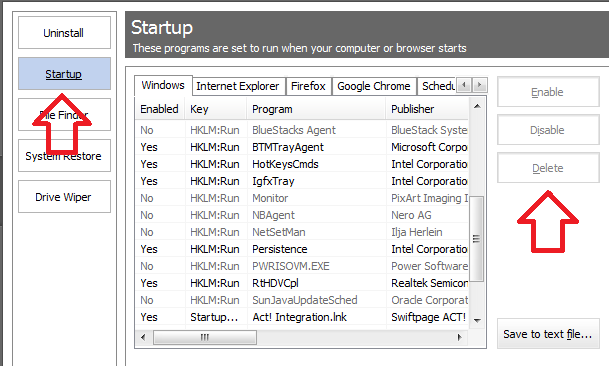
![Die Zwischenablage in Excel kann nicht geöffnet werden [Fix]](https://static.futuriq.de/uploads/2024/04/cannot-open-clipboard-excel-238x178.png)

![Call of Duty speichert den Fortschritt nicht [Fix]](https://static.futuriq.de/uploads/2024/04/call-progress-238x178.jpg)

